Service.msc - Windows サービスマネージャーの開き方と使い方
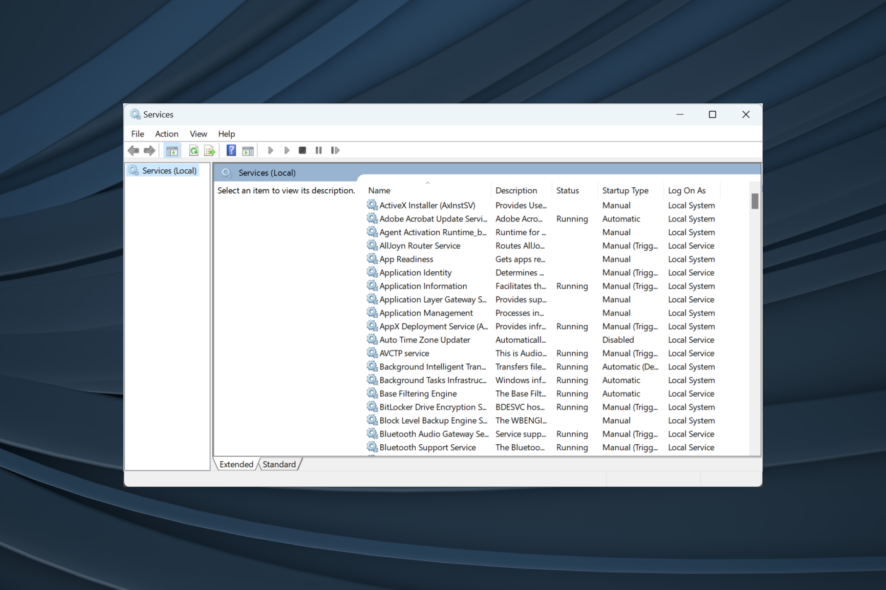 Services.mscは、コンピューター上で実行されているさまざまなサービスにアクセスし、変更することを可能にするWindowsの組み込みツールです。一部のサービスはOSに組み込まれたものであり、他はサードパーティアプリケーションによってインストールされます。
Services.mscは、コンピューター上で実行されているさまざまなサービスにアクセスし、変更することを可能にするWindowsの組み込みツールです。一部のサービスはOSに組み込まれたものであり、他はサードパーティアプリケーションによってインストールされます。
今日は、これを開くいくつかの方法を紹介し、最高の使い方や用途についてのヒントをお伝えします。
services.msc (Windows サービスマネージャー) を開くにはどうすればよいですか?
1. 実行ウィンドウから services.msc を開く方法
- Windows + R を押して 実行 を開きます。
- services.msc と入力して Enter を押すか、OK をクリックします。
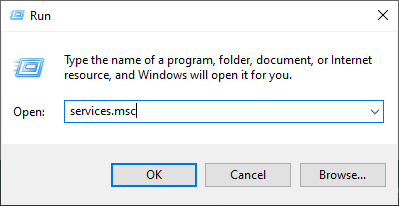
- サービスウィンドウが表示されます。
これは services.msc にアクセスするための最も迅速な方法であり、私たちが最も一般的に使用する方法の1つです。
2. コマンドプロンプトから services.msc を開く方法
コマンドプロンプトでコマンド入力を通じて Windows サービスマネージャーを簡単に開くことができます。
コマンドラインを入力して Enter を押すだけです。
-
Windows + S を押して、テキストフィールドに Command Prompt と入力し、関連する検索結果をクリックします。
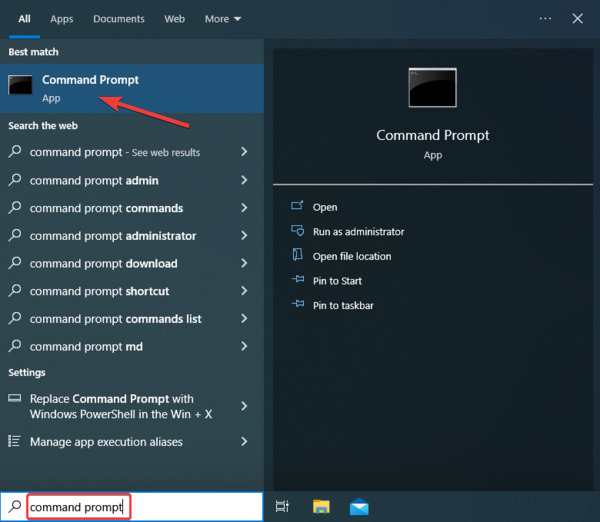
-
ボックスに services.msc と入力します。
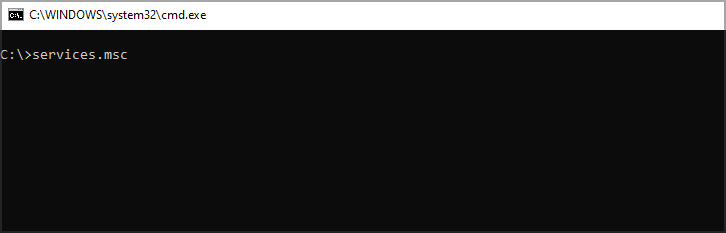
- コマンドを実行するために Enter を押します。
- Windows サービスマネージャーが開かれます。
3. PowerShell を使用して Windows サービスマネージャーを開く方法
- Windows + X を押して Windows PowerShell または Windows PowerShell (Admin) を選択します。
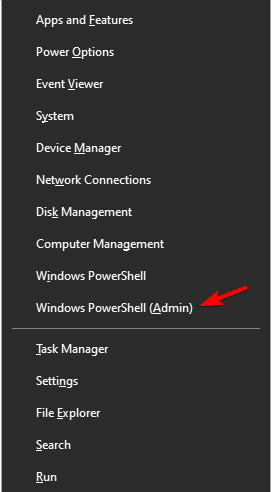
- services.msc と入力して Enter を押します。
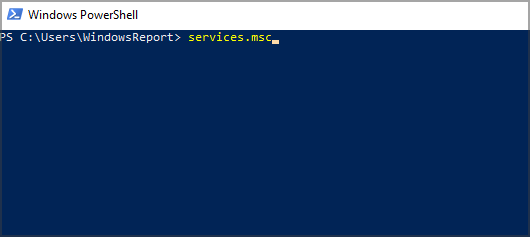
どちらの方法もほぼ同じで、コマンドプロンプトまたは PowerShell を使用しても違いはありません。
管理者権限なしでこれらのアプリケーションを実行することもでき、問題なくサービスウィンドウを開けます。
コマンドプロンプトを管理者としてアクセスするのに問題がある場合は、詳細なガイドをご利用ください。すぐに使える簡単な回避策は、まさにあなたが探しているものです。
4. Windows 検索を通じてサービスを開く方法
- Windows + S を押して 検索 ウィンドウを開き、検索フィールドに services と入力します。
- 検索結果から サービス を選択します。
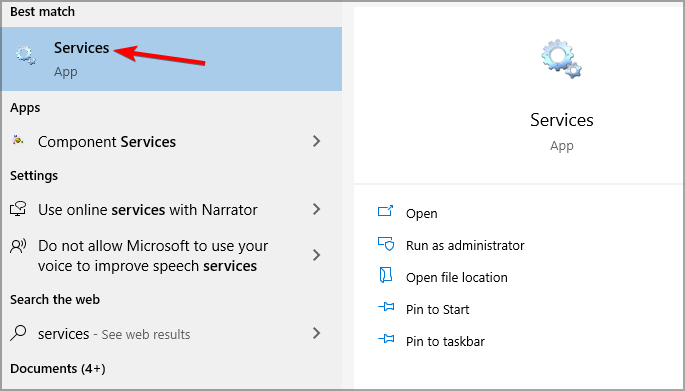
これは services.msc にアクセスするための多くの方法の1つであり、迅速で簡単なため、是非試してみることをお勧めします。
5. スタートメニューから services.msc を開く方法
- Windows を押して スタート メニューを開きます。
- Windows 管理ツールセクションまでスクロールして展開します。
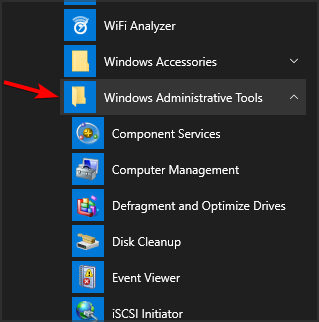
- サービス を選択します。
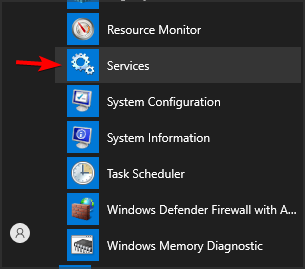
これは services.msc を開くために使用できる別の簡単な方法ですが、私たちの意見では最速の方法ではありません。
このトピックについてもっと読む
- Microsoft、Windows 11でJScriptをJScript9Legacyに置き換えてセキュリティを向上
- Windows 11 Build 27898、タスクバーアイコンの小型化、クイックリカバリ、スマートな共有を追加
- Windows 11 Build 27898のバグ、クラシックVistaの起動音を再び復活させる
- Windows 10 Build 19045.6156、Secure Bootアップグレードでリリースプレビューに到達
6. コントロールパネルを通じて services.msc を開く方法
- Windows + S を押して control と入力し、結果リストから コントロールパネル を選択します。
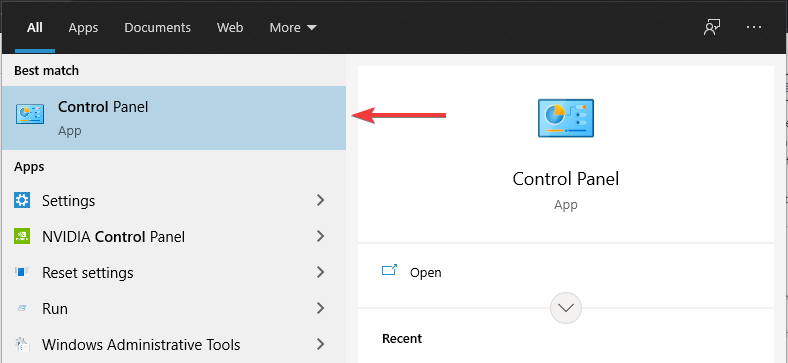
- 管理ツール セクションに移動します。
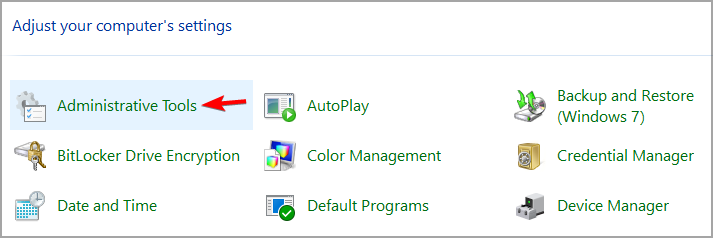
- 結果リストから サービス を選択します。
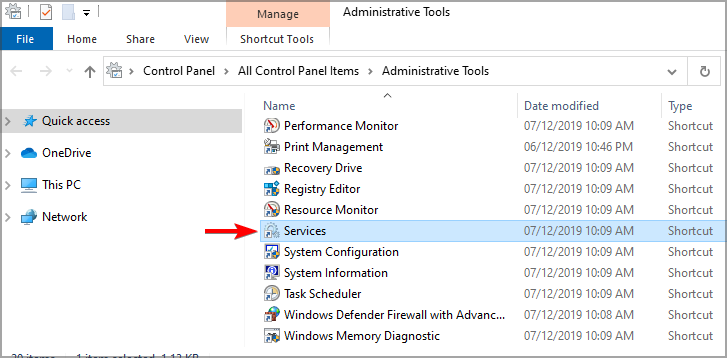
7. コンピュータ管理を使用してサービスを開く方法
- コンピュータ管理 を開きます。検索オプションや他の方法を使用して簡単に開けます。
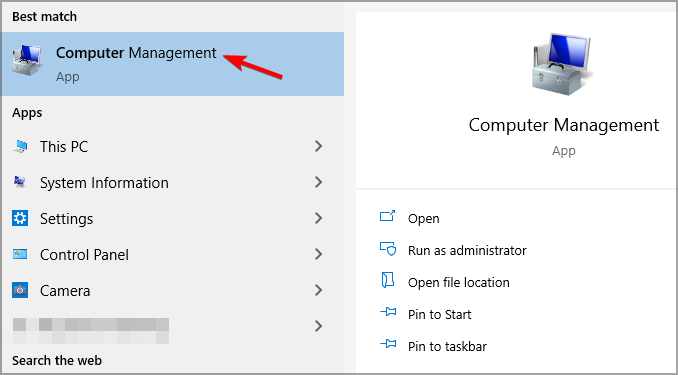
-
ナビゲーションペインから サービスとアプリケーション を展開し、下の サービス を選択します。
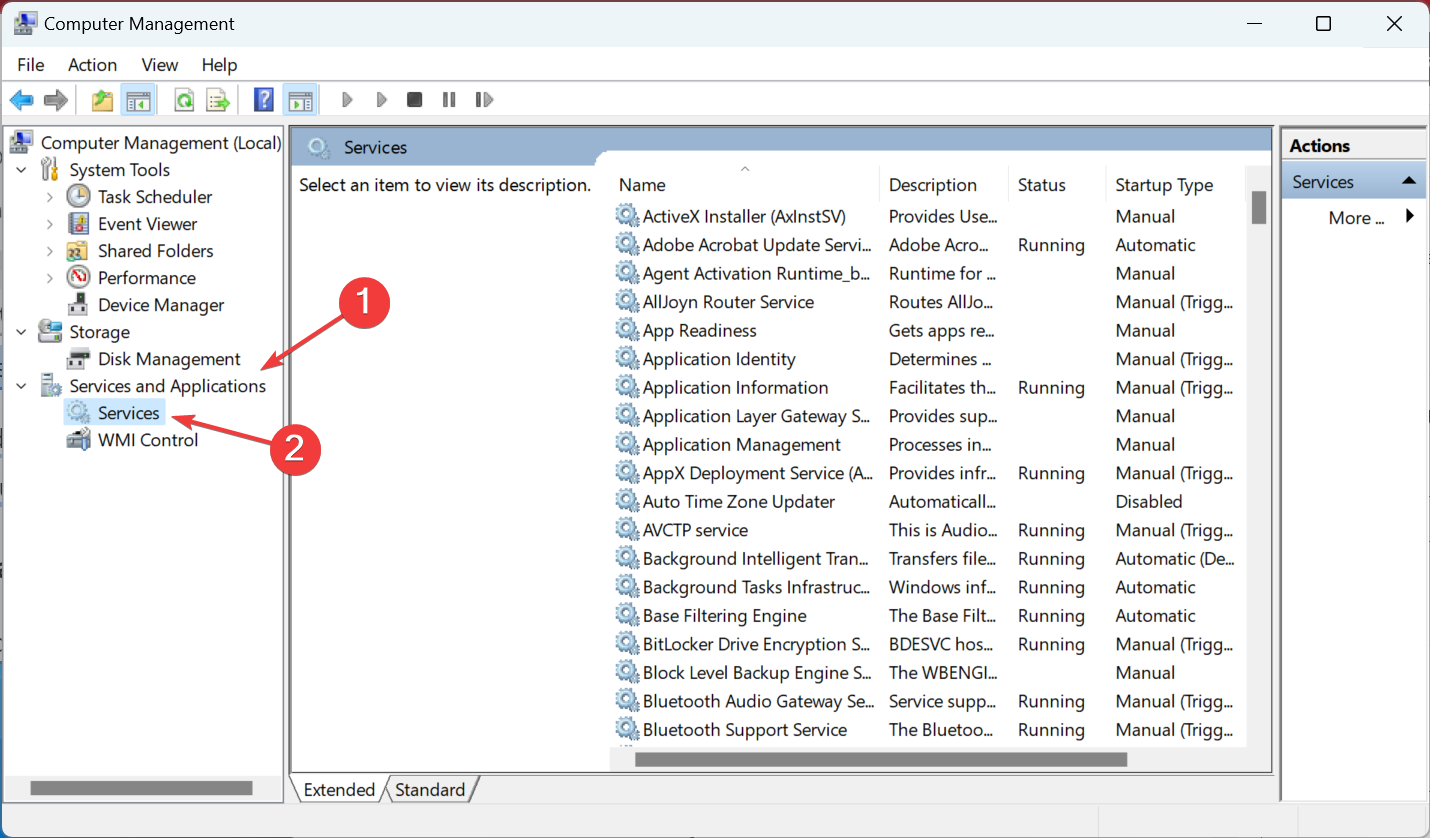
この方法は、コンピュータ管理ウィンドウを頻繁に使用している場合に役立ちます。そうでない場合は、以前の方法がより良いと思われるかもしれません。
8. Windows サービスマネージャーのデスクトップショートカットを作成する方法
- デスクトップを右クリックし、新規 メニューを展開します。次に ショートカット を選択します。

- 入力フィールドに services.msc と入力し、次へ をクリックします。
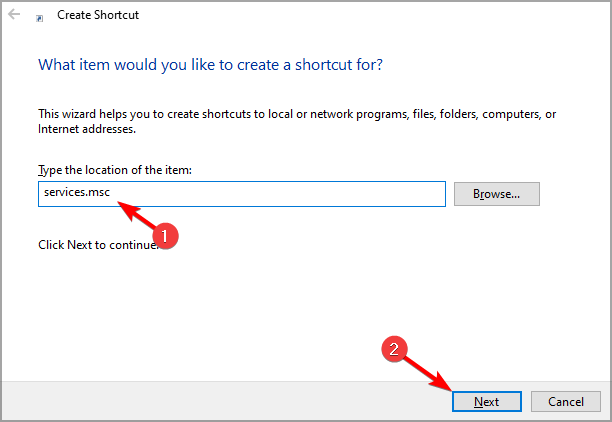
- ショートカットに使用したい名前を入力して、完了 をクリックします。
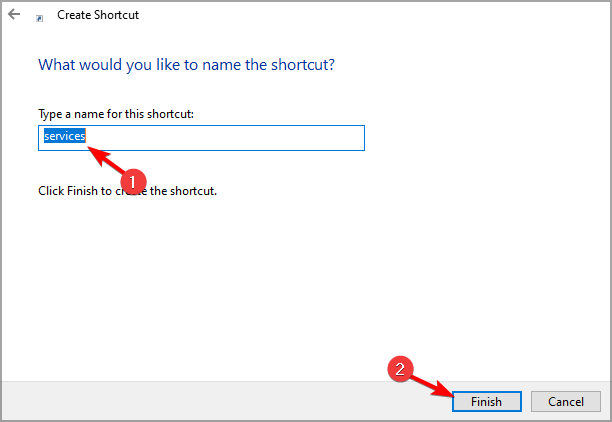
PC上のサービス.mscにアクセスする方法は幾つかあり、すべて試してみることをお勧めします。しかし、一度知ってしまえば、最も便利で迅速な方法を選んでください。
services.msc を管理者として実行するにはどうすればよいですか?
-
Windows + E を押して ファイルエクスプローラー を開き、アドレスバーに次のパスを貼り付けて Enter を押します:
C:\WINDOWS\System32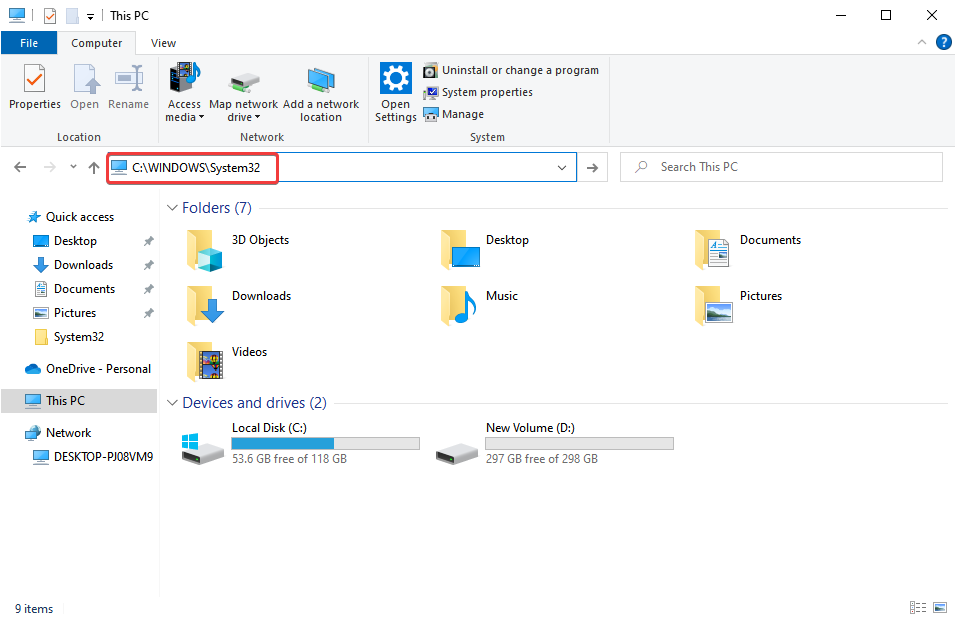
- services.msc ファイルを右クリックし、 管理者として実行 を選択します。
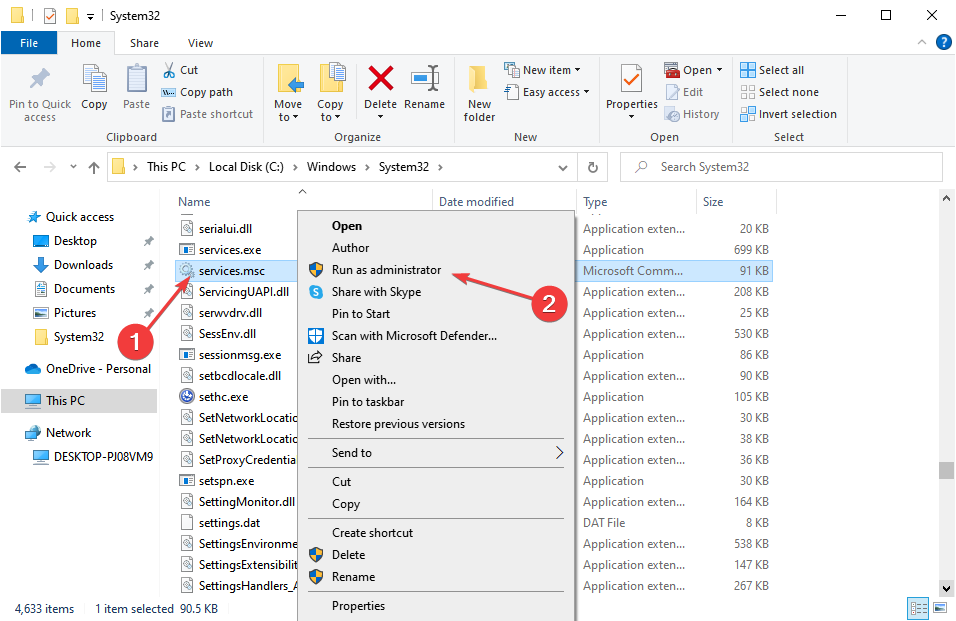
Services MSCは何に使われますか?
Services.mscのいくつかの重要な機能は次のとおりです。
- すべてのサービスを1か所にリスト表示: 組み込みツールを使用することで、すべてのサービスを1か所で表示でき、アルファベット順または逆アルファベット順で表示できます。
- サービスの開始や停止を許可する: 特定の操作を完了させるためにいくつかのサービスを実行する必要があり、他のサービスは無効にする必要があります。このツールはそれを容易にします。
- 起動タイプの変更をユーザーに許可する: 起動タイプを設定することで、サービスが起動時に自動的に実行されるか、手動でトリガーされるかを選択できます。
- 依存関係に関する情報を提供する: サービスはしばしば互いにリンクしており、1つを停止するとそれに依存する他のサービスも停止します。また、組み込みの Services.msc を通じてこれを簡単に確認できます。
services.msc のファイルの場所は?
他のツールやアプリケーションと同様に、Servicesも関連ファイルを C: ドライブに保存しています。 services.exe と services.msc の両方のファイルは、以下の場所にある System32 フォルダーに見つかります: C:\WINDOWS\System32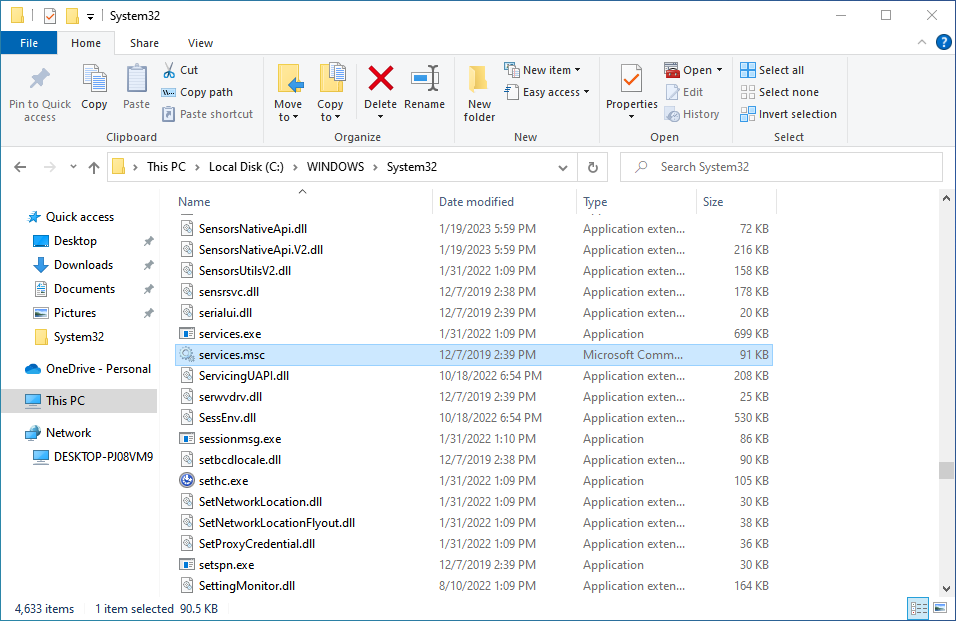 System32 フォルダー
ここにリストされた他の方法の他に、パスをナビゲートして Services.msc を簡単に開くことができます。
System32 フォルダー
ここにリストされた他の方法の他に、パスをナビゲートして Services.msc を簡単に開くことができます。
Servicesウィンドウについて言えば、多くのユーザーがWindowsで services.msc が開かないと報告していますが、それも簡単に修正できます。
services.mscを使用して他のコンピュータに接続できることをご存知でしたか?その通りで、私たちはそれに専念した完全なガイドがあります。
あなたはサービスウィンドウにアクセスするための好みの方法は何ですか?下のコメントでぜひ共有してください。













